Il arrive souvent que votre ordinateur soit victime de problèmes matériels que vous n’arrivez pas à comprendre et dont la solution vous échappe. Dans certains cas, pour y remédier, vous pouvez être obliger de réinitialiser les paramètres du BIOS en effaçant la mémoire CMOS sur la carte mère de votre PC. Dans cet article, nous allons vous donner les différentes options qui permettent d’effectuer ce processus.
Qu’est-ce que le CMOS ?
Le CMOS est une petite mémoire de la carte mère du PC qui stocke des informations utilisées par le BIOS pour définir la configuration du système lors de son démarrage. Il stocke des informations telles que l’heure du système, la date et d’autres paramètres. Il fait des ajustements liés à la vitesse du bus ou à la fréquence d’horloge du processeur lui-même. Il peut arriver que ces paramètres soient incorrects empêchant le CMOS d’effectuer le démarrage normal.
Pour résoudre ce problème, Tout ce que vous avez à faire est d’effacer toutes les informations qui sont stockées dans le CMOS. La suppression de ces informations sur la carte mère de votre PC réinitialise les paramètres du BIOS aux valeurs d’usine par défaut. Vous perdrez toutes les configurations BIOS personnalisées, mais elles peuvent généralement être facilement réinitialisées.
Il est plus facile d’effacer le CMOS sur un PC construit par vous-même. Dans le cas contraire, l’opération peut devenir complexe, et encore plus difficile sur un ordinateur portable. Dans ce cas il est recommandé de solliciter l’aide d’un professionnel si vous n’êtes pas sûr de pouvoir gérer le processus.
Les étapes que nous allons vous donner sont un bon point de départ. Mais le mieux est de trouver un guide spécifique à la carte mère de votre PC. Si plusieurs méthodes existent pour effacer le CMOS de la carte mère d’un PC, il est important de préciser que toutes ne s’appliquerons pas forcément à votre ordinateur.
| Norton™ 360 Premium 2022 10 Appareils -1 An d’Abonnement Secure VPN – Password Manager – Dark web monitoring | ||
 | 20,99€ |  |
Comment effacer le CMOS sur une carte mère de PC
Pour effacer le CMOS sur la carte mère de votre PC, vous devez au préalable trouver votre modèle de carte mère. Ensuite selon le cas vous devez utiliser l’une des options suivantes :
- Se servir du bouton de réinitialisation
- Utiliser l’utilitaire du BIOS
- Retirer et réinstaller la batterie CMOS
- Utiliser le cavalier de la carte mère
Comment trouver votre modèle de carte mère

Pour savoir quelle carte mère porte votre PC :
- Saisissez Informations système dans la barre de recherche Windows.
- Ouvrez l’application et recherchez Fabricant de la carte de base, Modèle de la carte de base et Nom de la carte de base.
Vous allez y trouver les informations sur votre carte mère. Vous pouvez alors appliquer les instructions spécifiques à votre carte mère pour effacer le CMOS.
Effacer le CMOS avec le bouton de réinitialisation

Certaines carte mère ont un bouton de réinitialisation intégré :
- Appuyez sur le bouton Clear CMOS pendant environ 10 secondes pour réinitialiser le système
- S’il existe un bouton BIOS à part, appuyez pour réinitialiser le BIOS aux paramètres d’usine
Le bouton de réinitialisation peut être situé sur le boitier du PC à côté du bouton d’alimentation :
- Eteignez le PC.
- Débranchez le PC de la prise d’alimentation.
- Appuyez sur “Clear” ou “Reset” pour 5 à 10 secondes, en utilisant un objet bien pointu car le bouton est très petit ; puis relâchez-le.
- Branchez à nouveau l’ordinateur et redémarrez-le.
- Appuyez sur Suppr ou F2 (selon la carte mère) pour accéder aux options du BIOS.
- Définissez les options du BIOS selon vos besoins.
Si votre carte mère ou votre PC ne disposent pas des boutons cités ci – dessus, les méthodes suivantes peuvent vous aider.
Effacer le CMOS à l’aide de l’utilitaire du BIOS
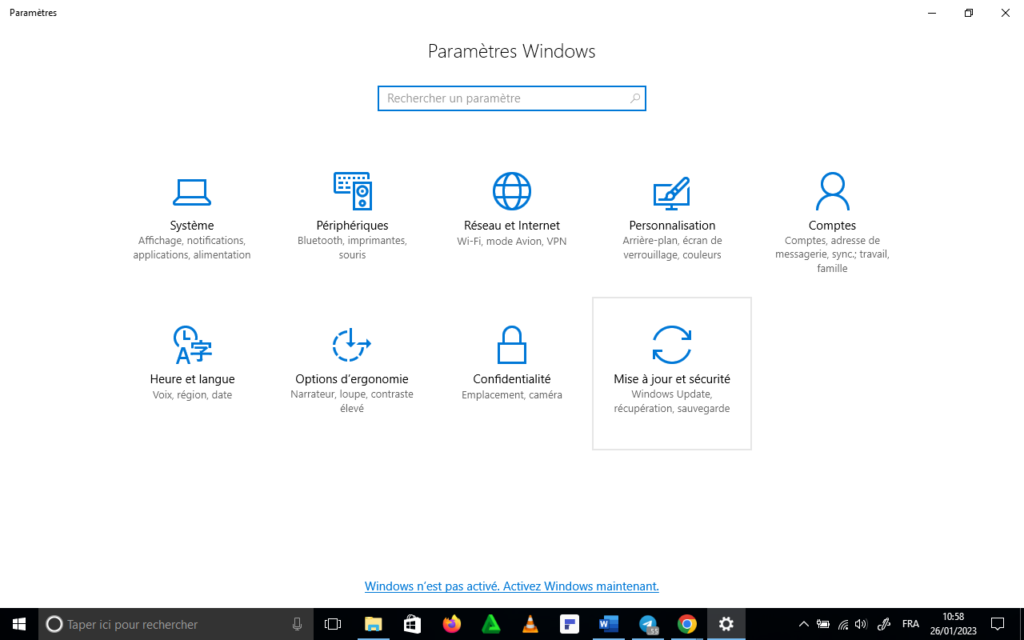

L’objectif principal d’effacer le CMOS est de réinitialiser le BIOS aux paramètres par défaut. Cela peut se faire en se servant directement de son utilitaire :
- Suivre le chemin Démarrer > Paramètres > Mise à jour et sécurité > Récupération.
- Sélectionnez Redémarrer maintenant sous Démarrage avancé
- Choisissez Dépanner
- Recherchez l’option de réinitialisation aux paramètres par défaut dans le BIOS.
- Confirmez votre sélection. Vous venez de lancer la réinitialisation
Effacer le CMOS en retirant et en réinstallant sa batterie

L’un des moyens de réinitialiser le CMOS est de retirer et réinstaller la pile CMOS. Grâce à cette batterie la mémoire CMOS volatile peut rester alimentée même lorsque l’ordinateur est déconnecté du port. Pour cette méthode nous vous conseillons de vous mettre à la terre pour éviter les problèmes d’électricité statique au contact de la carte mère.
- Éteignez le PC.
- Débranchez l’ordinateur de la prise d’alimentation.
- Débranchez tous les périphériques connectés
- Ouvrez le boitier du PC
- Trouvez la pile CMOS (de forme circulaire) sur la carte mère. C’est la pile CR2032 la plus répandue. Vous pouvez lire le manuel de la carte mère pour connaître son emplacement exact.
- Retirez la batterie CMOS doucement et prudemment. Certaines cartes mères ont un clip métallique sur le dessus de la batterie. Faites glisser la batterie sous le clip et assurez-vous de ne pas le plier.
- Attendez quelques minutes avant de réinstaller la pile. Si cette dernière a plus de 5 ans d’âge, nous vous recommandons de la remplacez.
- Redémarrez votre ordinateur.
Si la batterie de votre système n’est pas amovible ne forcez pas.
Utilisez le cavalier de la carte mère pour effacer le CMOS

Cette méthode est particulièrement adaptée aux PC de bureau et non aux portables.
- Recherchez la position exacte du cavalier CMOS en vous référant au manuel d’utilisation de votre appareil. Recherchez une étiquette indiquant CLEAR_CMOS, JBAT1, CLRPWD, PASSWORD, CLEARTC, RESET CMOS ou CLEAR.
- Éteignez et débranchez votre PC de la source d’alimentation.
- Si le cavalier CMOS a trois broches, déplacez-le de l’endroit où il se trouve déjà et placez-le sur l’autre broche ; si le cavalier à deux broches, retirez simplement le cavalier. Après quelques minutes, remettez le cavalier dans sa position initiale.
Encore une fois, la méthode peut être légèrement différente, il est donc préférable de trouver le guide correspondant à votre appareil.
Lire aussi :
